Clàr-innse
Tha e comasach caractaran a bharrachd a bhith san neul Excel. Aig amannan, gus luach eadar-dhealaichte a ghineadh bho na luachan a th’ ann mar-thà dh’ fhaodadh gum feum thu caractaran a thoirt air falbh. San artaigil seo, tha mi a’ dol a mhìneachadh 5 dòighean air Excel a thoirt air falbh caractaran bhon taobh cheart.
Gus a dhèanamh nas soilleire, tha mi a’ dol a chleachdadh bileag fiosrachaidh de dh’ òrdugh cuid de luchd-dèiligidh aig a bheil 4 colbhan.
Tha an clàr seo a’ riochdachadh fiosrachadh òrdugh diofar luchd-cleachdaidh. 'S iad na colbhan Ainm le ID, Òrdugh, Ainm, agus Meud Òrdugh .
Luchdaich sìos Leabhar-obrach gu Cleachdadh
Thoir air falbh Caractaran o Right.xlsm
5 Dòighean air Caractaran a thoirt air falbh bhon taobh dheas
1. A' cleachdadh LEFT gus Caractaran a thoirt air falbh on taobh dheas
Gus an aon charactar mu dheireadh a thoirt air falbh 's urrainn dhut an gnìomh LEFT a chleachdadh.
⮚ An toiseach, tagh an cealla far a bheil thu airson do luach ùr às dèidh a' charactair mu dheireadh a thoirt air falbh.
⮚ An uairsin taip am foirmle sa Barra Formula. Thagh mi an cealla B4 . An seo tha mi airson an Ainm a shealltainn a-mhàin agus mar sin bheir mi air falbh na teudan àireamh bhon taobh dheas.
'S e
an fhoirmle 1> =LEFT(B4,LEN(B4)-1) 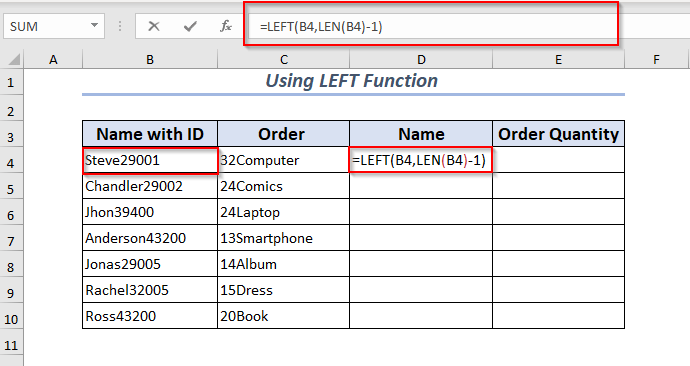
⮚ Mu dheireadh, brùth ENTER
An caractar mu dheireadh bhon B4 <2 a chaidh a thaghadh>thèid cealla a thoirt air falbh.
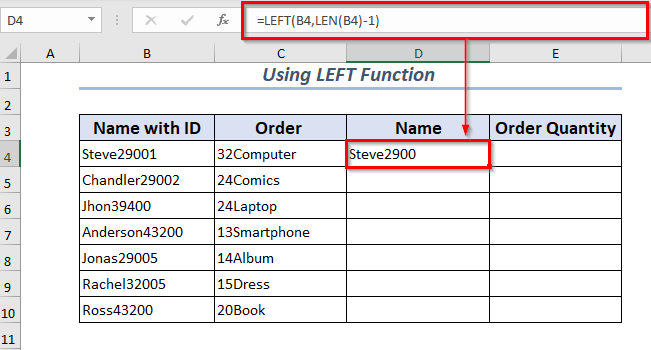
An seo chan eil toirt air falbh ach aon charactar a’ freagairt ri co-theacs ar n-eisimpleir, mar sin bheir sinn air falbh iomadh caractar.
⮚ An toiseach, tagh ancealla far a bheil thu airson an luach ùr agad a chur às dèidh dhut na h-ioma charactaran a thoirt air falbh bhon taobh dheas.
⮚ An uairsin cuir a-steach am foirmle airson a’ chill B4 às an seo tha mi airson iomadh caractar a thoirt air falbh. Tha mi airson 5 caractaran a thoirt air falbh bhon taobh dheas.
Is e am foirmle
=LEFT(B4,LEN(B4)-5) 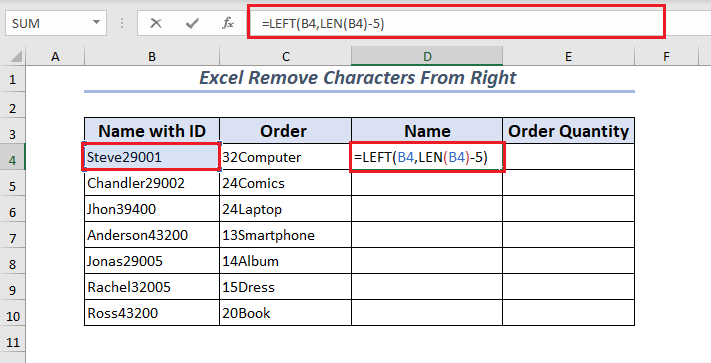
⮚ Mu dheireadh, brùth ENTER
An seo, thèid na 5 caractaran mu dheireadh on luach taghte B4 a thoirt air falbh.
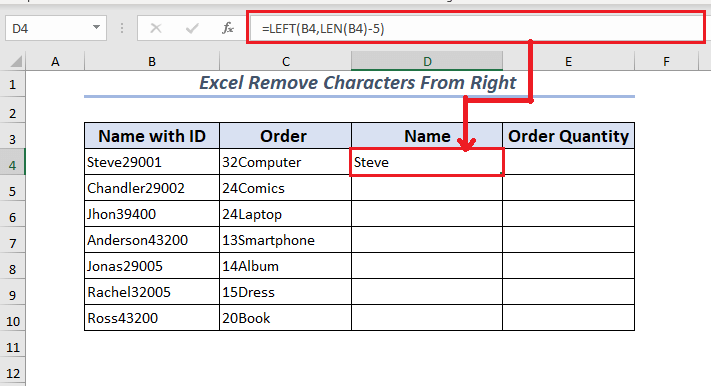
A-nis, 's urrainn dhut an Làimhseachadh Lìonadh a chur gu AutoFit am foirmle airson a' chòrr dhe na ceallan.
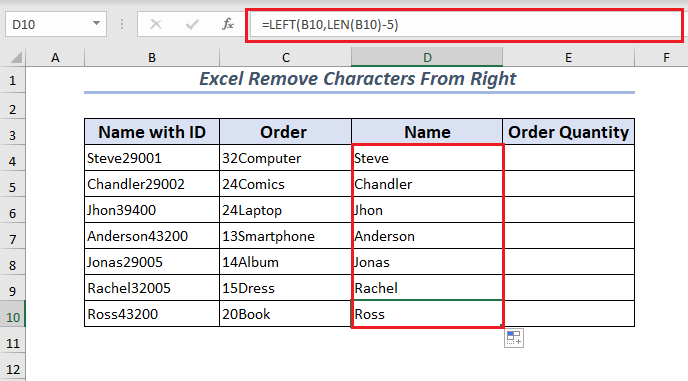
Leugh tuilleadh: Thoir air falbh an Caractar mu dheireadh bho String Excel
2. LUACH le Gnìomh LEFT airson Luachan Àireamhach
Nuair a thathar a’ dèiligeadh ri luachan àireamhach , gus caractaran a thoirt air falbh bhon taobh dheas faodaidh tu an gnìomh LEFT agus an gnìomh VALUE còmhla a chleachdadh.
⮚ An toiseach, tagh an cealla far a bheil thu airson an luach ùr agad a chuir às deidh dhut na caractaran a thoirt air falbh. air an taobh dheas.
⮚ Thagh mi an cealla B4 agus an uairsin thagh mi am foirmle. An seo tha mi airson caractaran a thoirt air falbh bhon taobh cheart agus cha glèidh mi ach an Meud Òrdugh . Mar sin, bheir mi air falbh na caractaran sreang air an taobh dheas ach an àireamh.
'S e am foirmle
=VALUE(LEFT(C4,(LEN(C4)-8))) 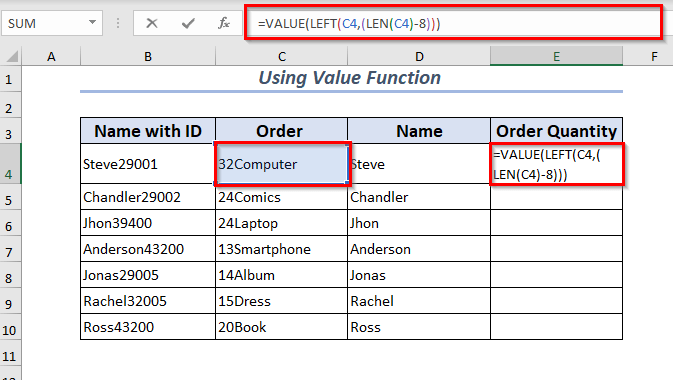
⮚ Mu dheireadh, brùth ENTER
Thèid na caractaran sreang den chill C4 a thoirt air falbh on deas. Chan fhaic thu ach na luachan àireamhach ann an cruth Àireamh san fhòrmat Meud Òrdugh colbh.
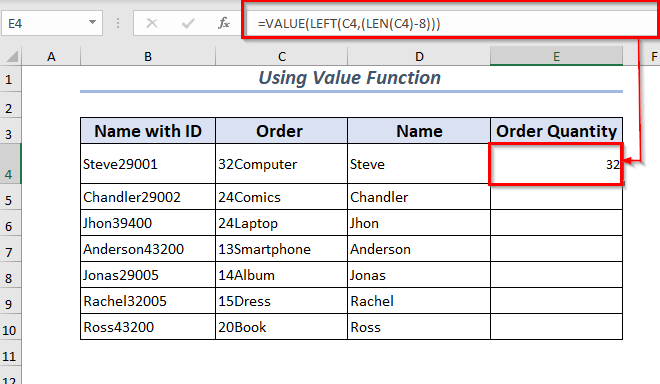
A rèir cia mheud caractar sreang a tha ann leis a’ charactair àireimh feumaidh tu am foirmle ath-sgrìobhadh .
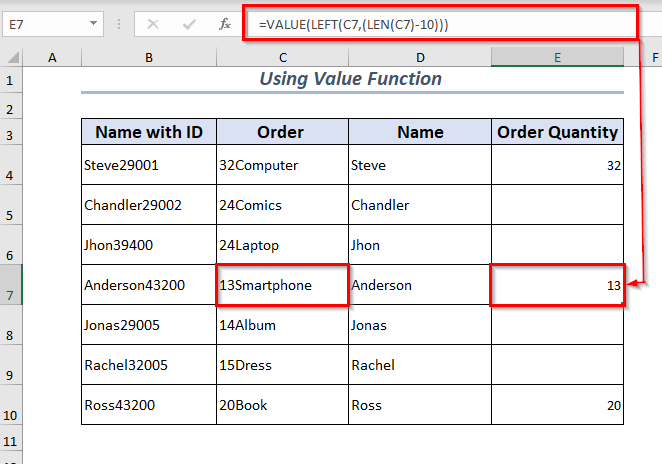
🔺 Ma tha na h-aon charactaran sreang aig a h-uile caractar àireimh, faodaidh tu Làimhseachadh Lìon a chleachdadh.
Leugh tuilleadh : Mar a bheir thu air falbh na 3 Caractaran mu dheireadh ann an Excel
3. Thoir air falbh Caractaran bhon taobh cheart a’ cleachdadh VBA
⮚ An toiseach, fosgail Leasaiche taba >> an uairsin tagh Visual Basic
⮚ Faodaidh tu cuideachd ALT + F11
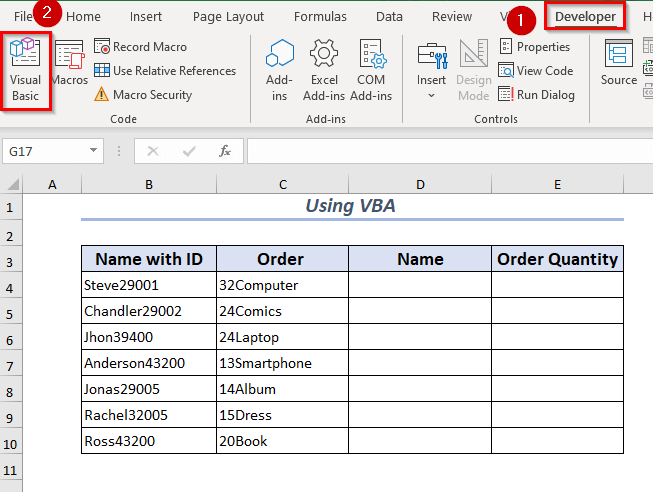
Uinneag ùr a chleachdadh Nochdaidh Microsoft Visual Basic airson Tagraidhean . An uairsin fosgail Cuir a-steach tab >> an uair sin tagh Modal.
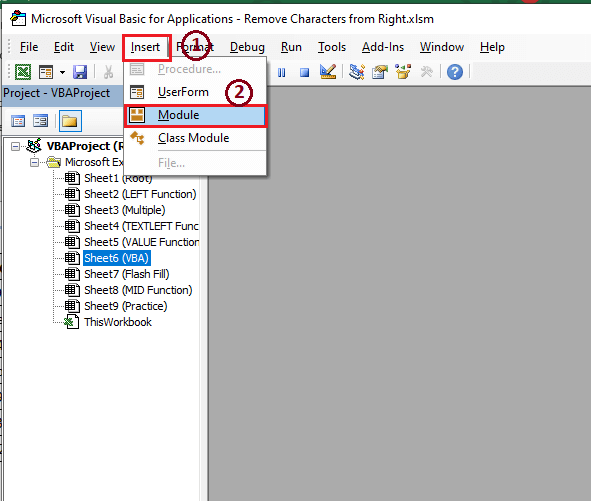
An seo tha am Modal air fhosgladh.
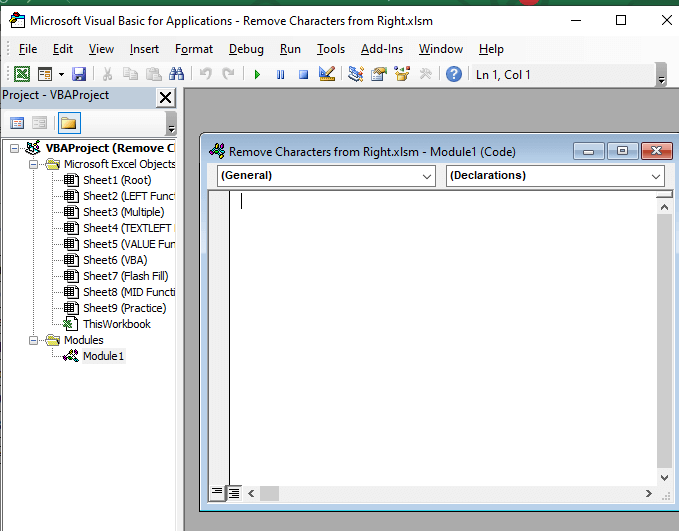
7606
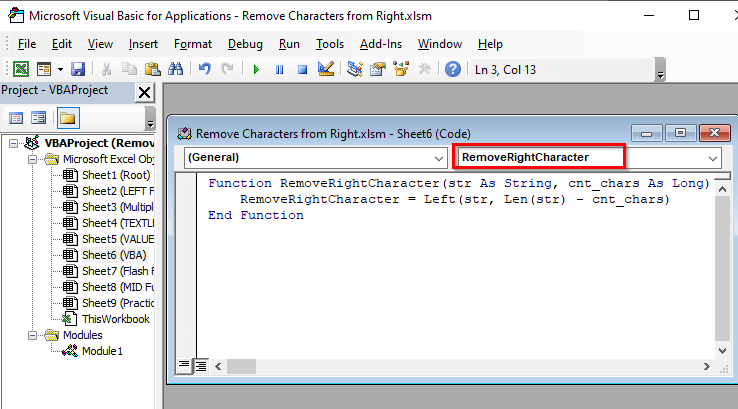
⮚ Às deidh sin, Sàbhail an còd agus till air ais chun duilleag-obrach .
⮚ An toiseach, tagh cill far a bheil thu airson an luach ùr agad a chumail às dèidh dhut an caractar a thoirt air falbh bhon taobh dheas.
⮚ An uairsin cuir a-steach foirmle na cealla B4 . Taidhp a-steach ainm a' ghnìomha a sgrìobh thu sa mhodal.
⮚ Leis gur e RemoveRightCharacter an t-ainm a tha air a' ghnìomh agamsa, seallaidh e an t-ainm seo.
'S e
an fhoirmle 9> =RemoveRightCharacter(B4,5) 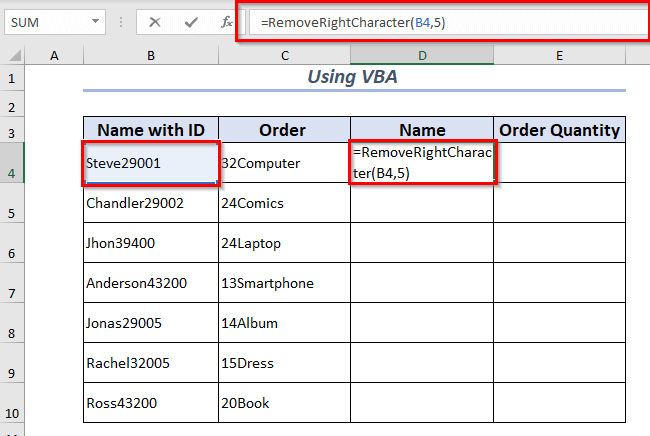
⮚ Mu dheireadh, brùth ENTER.
Mar a thagh mi cealla B4 thèid na caractaran deas dhen chill seo a thoirt air falbh.
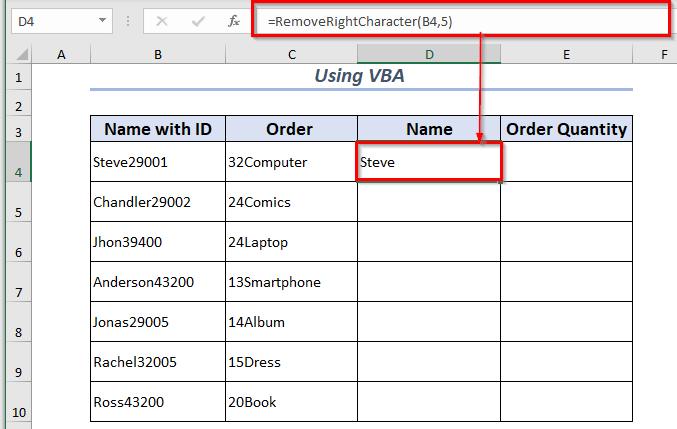
'S urrainn dhut a chleachdadh cuideachd gus ancaractar àireimh.
⮚ An toiseach, tagh cealla far a bheil thu airson an luach ùr agad a chumail às dèidh dhut an caractar a thoirt air falbh bhon taobh dheas.
⮚ An uairsin taip am foirmle airson an C4 cealla. Taidhp a-steach an t-ainm gnìomh a sgrìobh thu sa mhodal. A-nis tha mi airson an Meud an Òrdugh a shealltainn. A chionn 's gur e RemoveRightCharacter an t-ainm a tha orm a' ghnìomh seo, seallaidh e an t-ainm seo.
'S e
<10 an fhoirmle> =RemoveRightCharacter(C4,8) 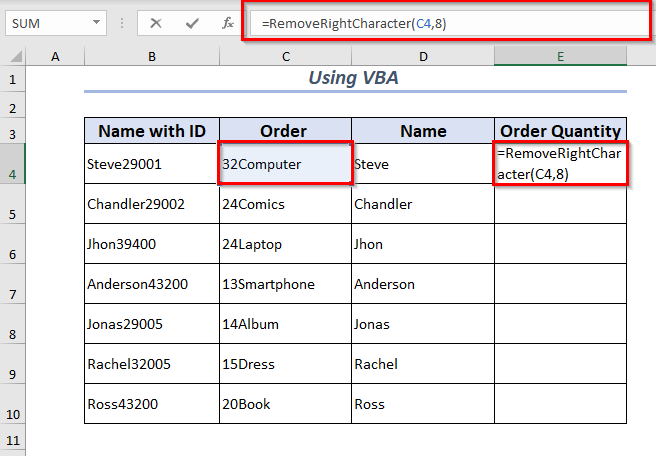
⮚ Mu dheireadh, brùth ENTER
Mar a thagh mi cealla C4 an taobh dheas thèid caractaran na cealla seo a thoirt air falbh.
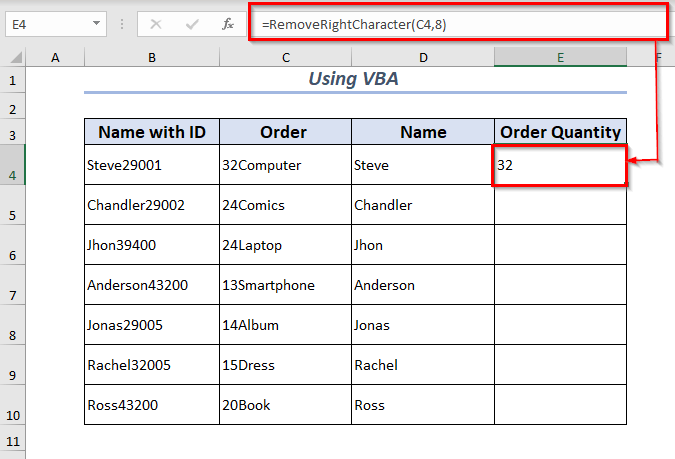
Leugh tuilleadh: VBA gus Caractaran a thoirt air falbh bhon t-sreang ann an Excel
11> 4. Thoir air falbh an caractar ceart a' cleachdadh Flash Fill'S urrainn dhut an àithne Flash Fill a chleachdadh bhon rioban gus an caractar ceart a thoirt air falbh.
⮚ An toiseach, cruthaich a eisimpleir pàtrain airson Flash Fill a chleachdadh.
⮚ Thug mi a’ chiad eisimpleir seachad Steve le bhith a’ toirt air falbh an àireamh cheart de charactaran.
⮚ Às deidh sin, tagh an luach eisimpleir fosgailte Dàta tab >> an uairsin tagh Flash Fill .
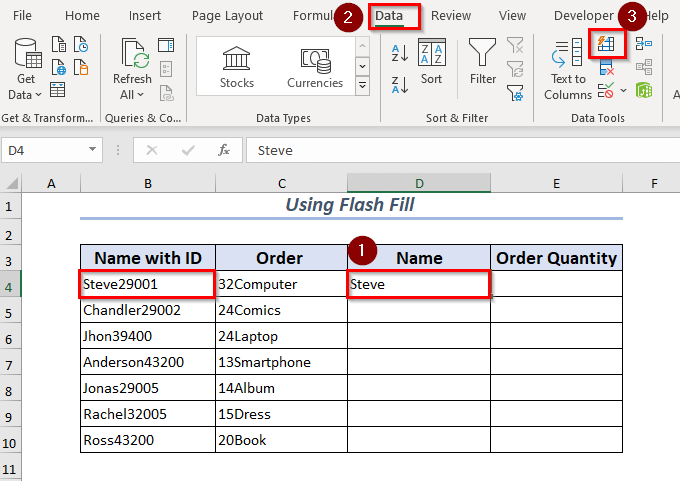
Is e CTRL + E ath-ghoirid a’ mheur-chlàir a chleachdas Flash Fill 3>
Mar a thagh mi an Flash Fill thèid na caractaran ceart dhen chòrr dhe na ceallan a thoirt air falbh.
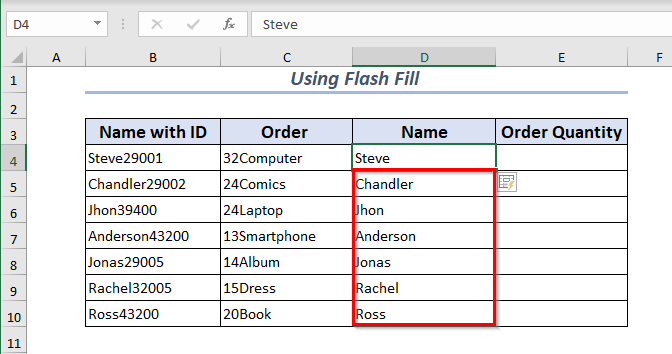
⮚ Ma tha thu gad iarraidh 's urrainn dhomh caractar an àireimh a chumail le bhith a' toirt air falbh na caractaran sreang bhon taobh dheas.
⮚ An seo, thug mi seachad a' chiad eisimpleir 32 far nach do chùm mi ach an àireamhcaractar le bhith a’ toirt air falbh na caractaran sreang ceart. Chruthaich e pàtran airson Flash Fill .
⮚ Às dèidh sin, tagh an luach eisimpleir fosgailte Dàta taba >> an uair sin tagh Flash Fill .
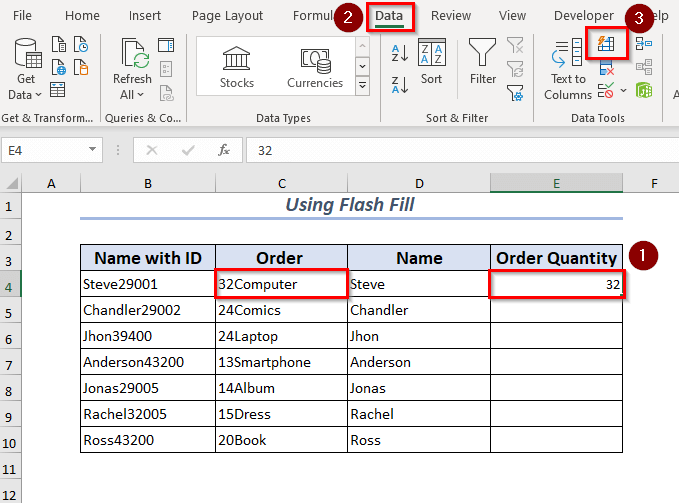
Mar a thagh mi an Flash Fill thèid na caractaran ceart dhen chòrr dhe na ceallan a thoirt air falbh .
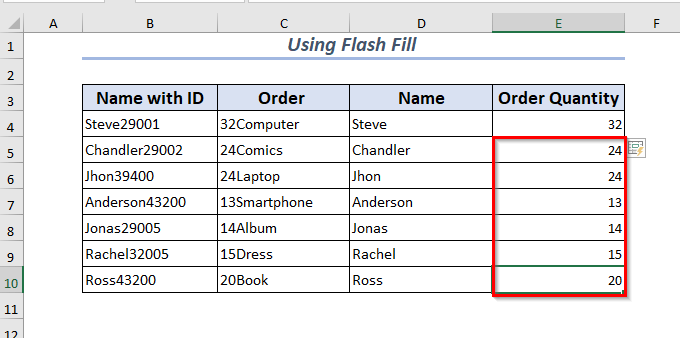
5. Thoir air falbh Caractaran O gach taobh sa bhad
Ma tha duilleag-dàta agad far a bheil ioma-fhiosrachadh air a dhlùthadh ri chèile an uairsin an gnìomh MID freagarrach airson am fiosrachadh no an dàta a tha a dhìth a tharraing a-mach.
Gus sealltainn dhut mar a tha an gnìomh seo ag obair rinn mi atharrachadh air a’ chlàr-dhuilleag.
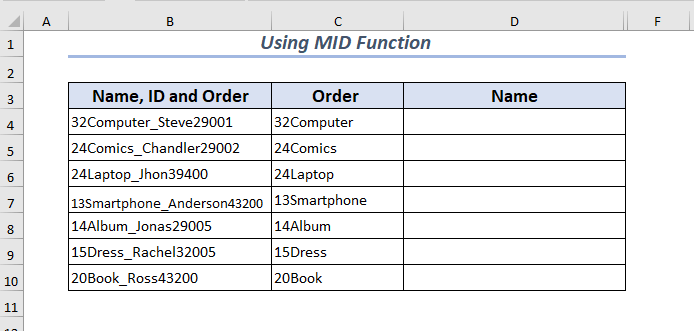
⮚ An toiseach , tagh cill far a bheil thu airson an luach ùr agad a chumail às deidh dhut an caractar a thoirt air falbh bhon dà chòir agus clì.
⮚ An uairsin taip am foirmle sa chill no sa bhàr fhoirmeil. Thagh mi an cealla B4 . Bhon chill sin, tha mi ag iarraidh an Ainm agus mar sin bheir mi air falbh na caractaran deas is clì gu lèir ach an t-ainm Steve.
⮚ 'S e am foirmle
=MID(B4, 11+1, LEN(B4) - (10+6)) 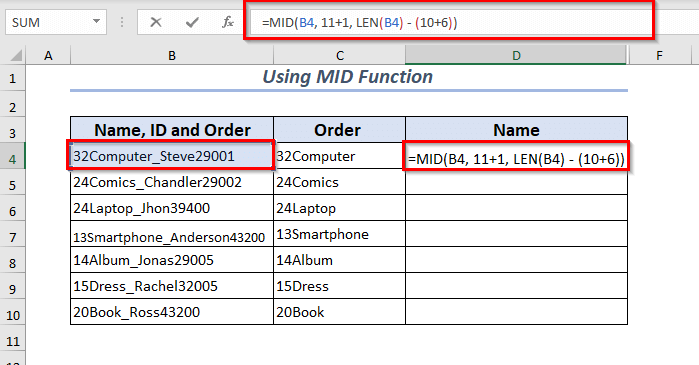
⮚ Gus am foirmle a chur an sàs, brùth ENTER
San eadar-ama, bhon taghadh cealla thèid an dà chuid caractaran deas is clì a thoirt air falbh ach an Ainm .
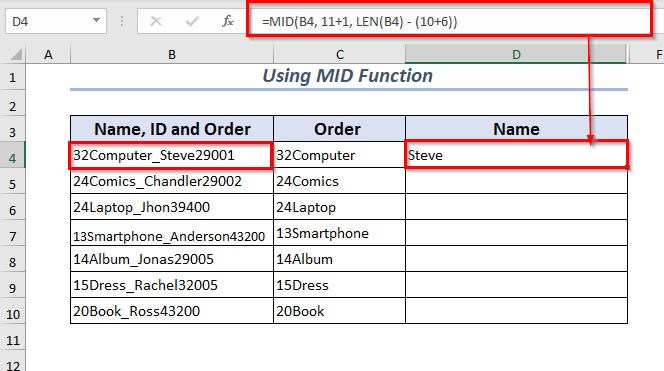
Airson a’ chòrr de na ceallan a rèir àireamh nan caractaran aca, chuir mi an gnìomh MID gnìomh.
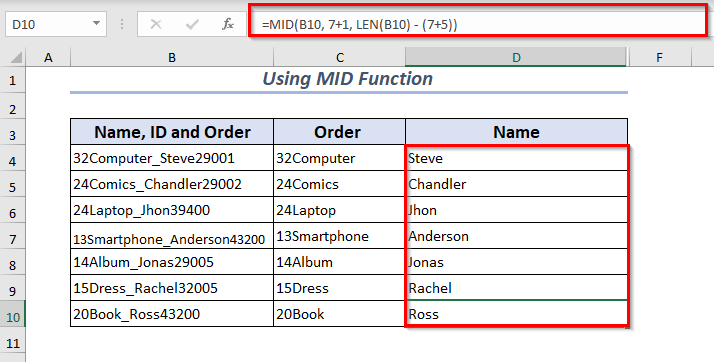
Cleachdadh Earrann
Tha mi air dà dhuilleig a bharrachd a cheangal gus iad sin a chleachdadhdòighean.
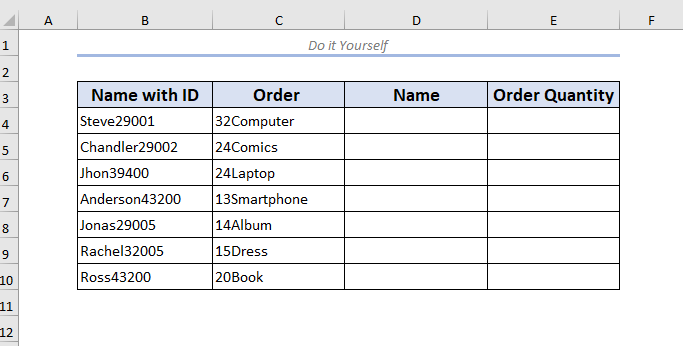
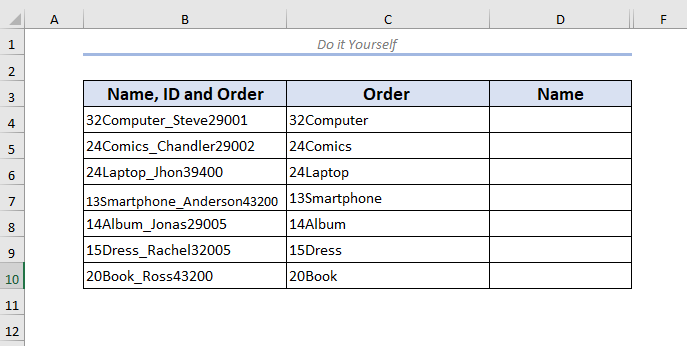
Co-dhùnadh
San artaigil seo, mhìnich mi dòighean 5 airson caractaran a thoirt air falbh bho dheas ann an Excel. Tha mi an dòchas gun cuidich na diofar dhòighean-obrach seo thu gus caractaran a thoirt air falbh bhon taobh cheart ann an Excel. Airson seòrsa sam bith de mholaidhean, bheachdan, agus fios air ais tha fàilte mhòr ort. Faodaidh tu beachd a thoirt gu h-ìosal.

